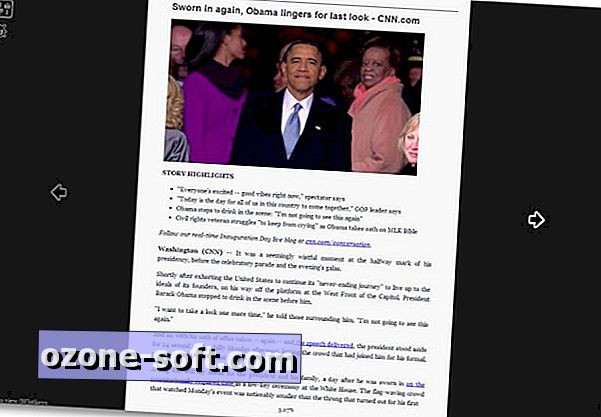
Relaterade historier
- Så här övervakar du din tid på websurfning
- Dimma allt utom media i Chrome eller Firefox
- Fem distraheringsfria textredigerare för Google Chrome
Älskar du att läsa artiklar på nätet, men hitta dig själv att förlora din plats ofta? Utvecklaren av MagicScroll Web Reader, Richard Wallis, föreslår att problemet inte är sociala medier och andra distraheringar på datorn - det är så du rullar igenom stora textblock online.
För att bekämpa problemet med att rulla och göra dina ögon sök efter var du lämnade, skrev Wallis en webbläsarebokmärke som ändrar normal bläddring till sidvändande stil. Det betyder att istället för att rulla ner en riktigt lång sida kan du bläddra igenom den, precis som du skulle göra med en bok.
Så här installerar du och använder MagicScroll Web Reader för Chrome och andra webbläsare:
Obs! Denna bokmärke fungerar inte med varje webbsida. På grund av individuella sidlayouttekniker behöver du fortfarande använda rullningsknappen på musen. MagicScroll visar dock bara en sida i taget.
För Google Chrome:
Lyckligtvis finns det en förlängning som Wallis skapade för att ge MagicScroll ett hem på din Chrome verktygsfält. För att installera förlängningen öppnar du MagicScroll Web Reader-inlägget i Chrome Store och klickar sedan på Lägg till i Chrome. Du borde se en ny ikon visas längst upp till höger i din Chrome-webbläsare. Om inte, starta om Chrome bara och det kommer att visas.
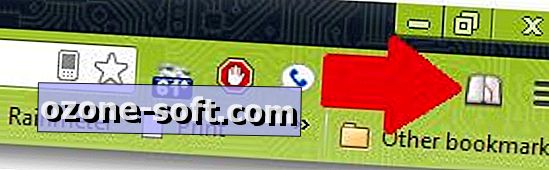
För andra webbläsare:
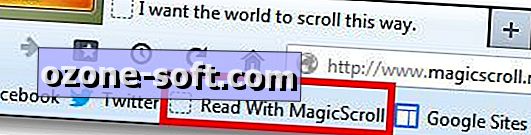
Eftersom det inte finns någon direktinstallation för att lägga till MagicScroll Web Reader i verktygsfältet behöver du bara dra och släppa bokmärket som finns på MagicScrolls webbsida till ditt snabblänksområde.
När du har installerat MagicScroll Web Reader eller bokmärkt på din favorit webbläsare, gå bara till en webbsida och klicka på knappen / länken.
Därifrån kan du bläddra igenom sidor med höger och vänsterpil på båda sidor av texten eller rullningshjulet på musen. Om du vill återgå till den vanliga sidstilen klickar du bara på den övre knappen i övre vänstra hörnet.
Extra
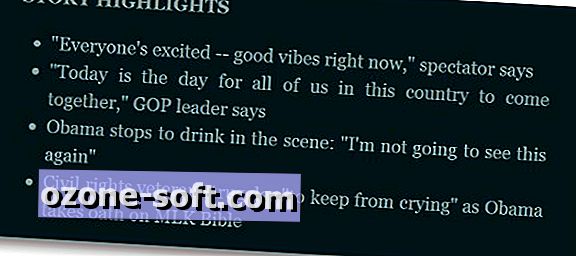
MagicScroll Web Reader har några andra intressanta funktioner som du kanske vill ha. Om du klickar på knappen Inställningar (andra från toppen i övre vänstra hörnet) kan du ändra teckensnittstorlek och färgschema. Detta är särskilt användbart om du läser på en bärbar dator i solljus och behöver mer kontrast för att enkelt se ord. I det nedre högra hörnet ser du en Play-knapp tillsammans med plus och minustecken. Denna Play-knapp bläddrar automatiskt igenom sidor för dig, och de andra två låter dig justera rullningshastigheten.
Med MagicScroll kan du hoppa över tjänster som kräver att du registrerar dig och vidarebefordrar innehållet till deras webbplats innan det konverteras till ett bättre läsformat.
(Via Verge)













Lämna Din Kommentar